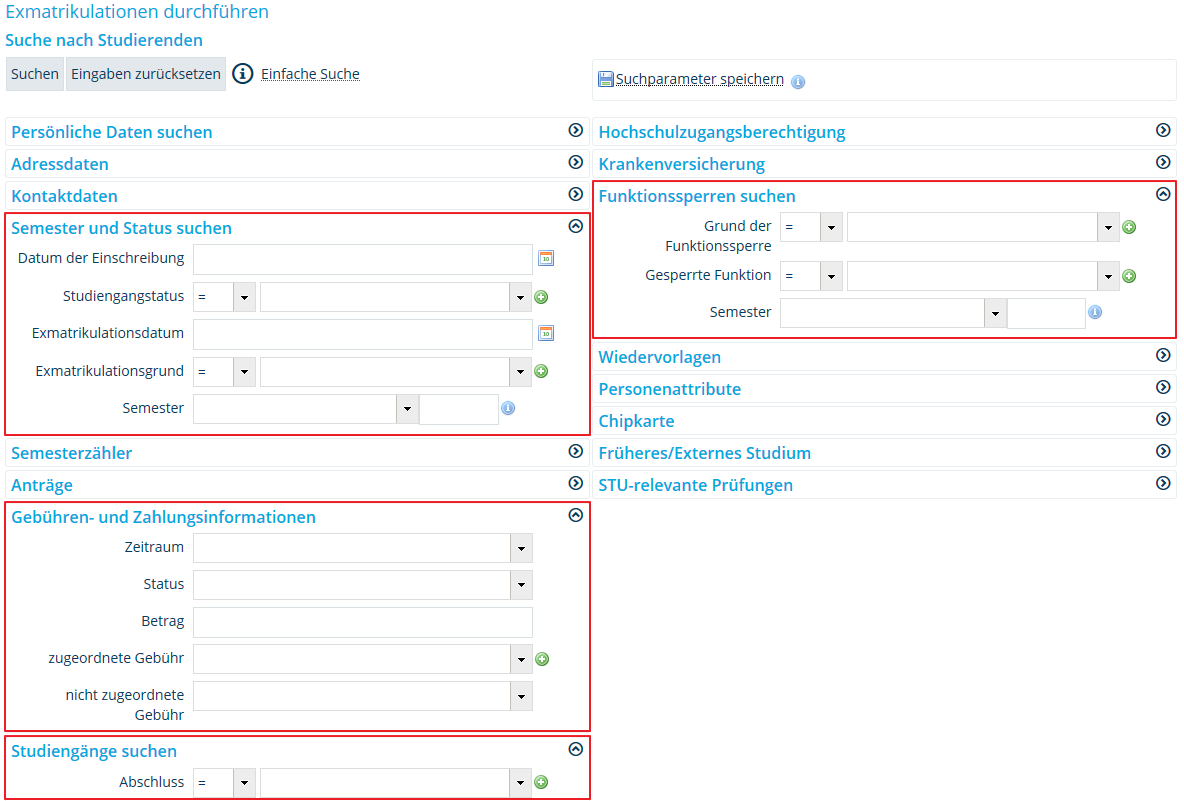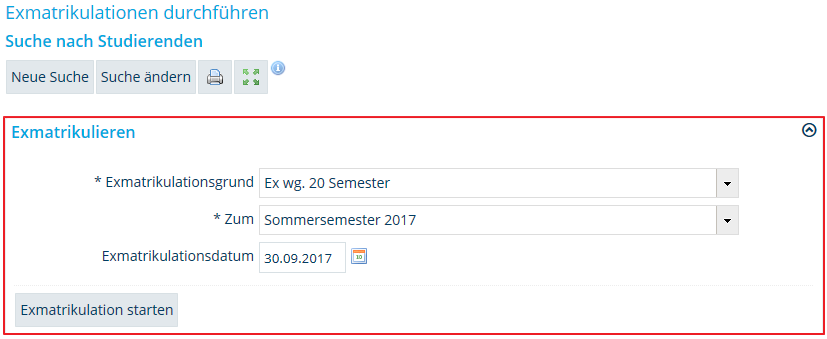Sammelexmatrikulationen durchführen
Aus ZEuS-Wiki
Einführung
Bevor die Studierenden, die beispielsweise ihre Semestergebühren noch nicht bezahlt haben, exmatrikuliert werden, muss ein entsprechender Serienbrief (Mahnung) generiert und an die Studierenden versandt werden. Die betroffenen Studierenden haben dann noch bis ca. zwei Wochen vor Semesterende Zeit, um die Rückmeldehindernisse auszuräumen.
Sind zwei Wochen vor Semesterende die Rückmeldehindernisse weiterhin vorhanden, wird ein weiterer Serienbrief (Exmatrikulationsbescheid) erstellt und an die betroffenen Studierenden versandt. Diese Serienbriefe werden mit dem Programm XHQ erstellt.
Die Studierenden, die auch dieser Aufforderung nicht nachkommen, müssen exmatrikuliert werden. Für die Durchführung der Sammelexmatrikulation benötigen Sie die Rolle STU Senior-Manager/-in Universität Konstanz.
Lesen Sie in der vorliegenden Anleitung, wie Sie nach verschiedenen Personengruppen suchen und diese gesammelt exmatrikulieren.
Kriterien zur Exmatikulation
Es gibt verschiedene Suchkriterien, um diejenigen Studierenden herauszufiltern, die exmatrikuliert werden müssen:
- Überschreitung der maximalen Fachsemester-Anzahl von 20 (Zahlung irrelevant)
- Überschreitung der maximalen fachspezifischen Fachsemester-Anzahl (Zahlung irrelevant)
- nicht abgelegte studienrelevante Orientierungs- oder Zwischenprüfung (Zahlung irrelevant)
- Ende des Zeitstudiums (Zahlung irrelevant)
- restliche Nicht-Rückmelder (seltene Sperren zB. KV nachreichen oder Kassengebühren offen, Zahlung irrelevant)
- Gasthörer, Schülerstudierende und Kollegiaten
- Studierende ohne Rückmeldung und Nicht- bzw. Unterzahlung
- restliche Nicht-Rückmelder
Vorgehen
Um die Exmatrikulation für die oben genannten Personengruppen durchzuführen, gehen Sie folgendermaßen vor:
- Rufen Sie den Menüpunkt Studierendenmanagement → Massenbearbeitungen → Exmatrikulationen durchführen auf.
- Wechseln Sie in die Ansicht Erweiterte Suche
- Wählen Sie die betreffenden Studierendengruppen durch Eingabe entsprechender Suchkriterien aus. Diese werden in den nachfolgenden Beschreibungen zur Exmatrikulation der einzelnen Personengruppen genau aufgeführt.
Nach der Auswahl des Exmatrikulationsgrundes und der Eingabe des Datums können Sie die Exmatrikulation starten.

|
Um die Sammelexmatrikulation durchführen zu können, ist es wichtig, dass betroffene Studierende zuvor mit der entsprechenden Rückmeldesperre versehen wurden! |
Überschreitung der maximalen Fachsemester-Anzahl von 20
- Wählen Sie in der Rubrik Funktionssperre suchen folgende Optionen:
→ Grund der Funktionssperre: mehr als 20 Fachsemester
→ Semester: [Semester der geplanten Rückmeldung angeben] - Klick auf Schaltfläche Suchen
- Wählen Sie in der Rubrik Exmatrikulieren folgende Optionen:
→ Exmatrikulationsgrund: Ex wg. 20 Semester
→ Zum: [aktuelles Semester]
→ Exmatrikulationsdatum: [letzter Tag des aktuellen Semesters] - Klick auf Schaltfläche Exmatrikulation starten
Überschreitung der maximalen fachspezifischen Fachsemester-Anzahl
- Wählen Sie in der Rubrik Funktionssperre suchen folgende Optionen:
→ Grund der Funktionssperre: überschr. d. FS-Grenze
→ Semester: [Semester der geplanten Rückmeldung angeben] - Klick auf Schaltfläche Suchen
- Wählen Sie in der Rubrik Exmatrikulieren folgende Optionen:
→ Exmatrikulationsgrund: Überschreitung max. FS
→ Zum: [aktuelles Semester]
→ Exmatrikulationsdatum: [letzter Tag des aktuellen Semesters] - Klick auf Schaltfläche Exmatrikulation starten
Nicht abgelegte studienrelevante Orientierungs- oder Zwischenprüfung
- Wählen Sie in der Rubrik Funktionssperre suchen folgende Optionen:
→ Grund der Funktionssperre: nicht fristger. abgel. OP Fach 1 + nicht fristger. abgel. OP Fach 2 + nicht fristger. abgel. OP Fach 3 + nicht fristger. abgel. ZP Fach 1 + nicht fristger. abgel. ZP Fach 2 + nicht fristger. abgel. ZP Fach 3
→ Semester: [Semester der geplanten Rückmeldung angeben]
→ Klick auf Schaltfläche Suchen - Wählen Sie in der Rubrik Exmatrikulieren folgende Optionen:
→ Exmatrikulationsgrund: keine OP/ZP
→ Zum: [aktuelles Semester]
→ Exmatrikulationsdatum: [letzter Tag des aktuellen Semesters]
→ Klick auf Schaltfläche Exmatrikulation starten
Ende des Zeitstudiums
- Wählen Sie in der Rubrik Funktionssperre suchen folgende Optionen:
→ Grund der Funktionssperre: Ende Zeitstudium!
→ Semester: [Semester der geplanten Rückmeldung angeben] - Klick auf Schaltfläche Suchen
- Wählen Sie in der Rubrik Exmatrikulieren folgende Optionen:
→ Exmatrikulationsgrund: Zeitstudiumsende
→ Zum: [aktuelles Semester]
→ Exmatrikulationsdatum: [letzter Tag des aktuellen Semesters] - Klick auf Schaltfläche Exmatrikulation starten
Schülerstudierende
- Wählen Sie in der Rubrik Semester und Status suchen folgende Optionen:
→ Semester: [aktuelles Semester] - Wählen Sie in der Rubrik Studiengänge suchen folgende Optionen:
→ Abschluss: Schülerstudium - Klick auf Schaltfläche Suchen
- Wählen Sie in der Rubrik Exmatrikulieren folgende Optionen:
→ Exmatrikulationsgrund: Exma Ende Schülerstudium
→ Zum: [aktuelles Semester]
→ Exmatrikulationsdatum: [letzter Tag des aktuellen Semesters] - Klick auf Schaltfläche Exmatrikulation starten
Kollegiaten
- Wählen Sie in der Rubrik Semester und Status suchen folgende Optionen:
→ Semester: [aktuelles Semester] - Wählen Sie in der Rubrik Studiengänge suchen folgende Optionen:
→ Abschluss: Salem-Kolleg - Klick auf Schaltfläche Suchen
- Wählen Sie in der Rubrik Exmatrikulieren folgende Optionen:
→ Exmatrikulationsgrund: Exma Ende Salem-Kolleg
→ Zum: [aktuelles Semester]
→ Exmatrikulationsdatum: [letzter Tag des aktuellen Semesters] - Klick auf Schaltfläche Exmatrikulation starten
Gasthörer (Sammelexmatrikulation ist hier nicht verfügbar)
- Rufen Sie den Menüpunkt Studierendenmanagement → Gasthörer/-innen → Gasthörer/-innen bearbeiten auf.
- Wählen Sie in der Rubrik Semester und Status suchen folgende Optionen:
→ Studiengangstatus: <> Exmatrikulation
→ Semester: [aktuelles Semester] - Klick auf Schaltfläche Suchen
- Gasthörer einzeln wählen und manuell exmatrikulieren
Studierende ohne Rückmeldung mit Nicht- oder Unterzahlung
Studierende mit Nicht-Zahlung
- Wählen Sie in der Rubrik Semester und Status suchen folgende Optionen:
→ Semester: [aktuelles Semester] - Wählen Sie in der Rubrik Gebühren- und Zahlungsinformationen folgende Optionen:
→ Zeitraum: [Folgesemester]
→ Status: Nicht gezahlt - Klick auf Schaltfläche Suchen
- Wählen Sie in der Rubrik Exmatrikulieren folgende Optionen:
→ Exmatrikulationsgrund: Nichtrückmeldung/keine KV
→ Zum: [aktuelles Semester]
→ Exmatrikulationsdatum: [letzter Tag des aktuellen Semesters] - Klick auf Schaltfläche Exmatrikulation starten
Studierende mit Unterzahlung
- Wählen Sie in der Rubrik Semester und Status suchen folgende Optionen:
→ Semester: [aktuelles Semester] - Wählen Sie in der Rubrik Gebühren- und Zahlungsinformationen folgende Optionen:
→ Zeitraum: [Folgesemester]
→ Status: Unterzahlung - Klick auf Schaltfläche Suchen
- Wählen Sie in der Rubrik Exmatrikulieren folgende Optionen:
→ Exmatrikulationsgrund: Nichtrückmeldung/keine KV
→ Zum: [aktuelles Semester]
→ Exmatrikulationsdatum: [letzter Tag des aktuellen Semesters] - Klick auf Schaltfläche Exmatrikulation starten
Restliche Nicht-Rückmelder
Studierende mit Funktionssperren
- Wählen Sie in der Rubrik Funktionssperre suchen folgende Optionen:
→ Grund der Funktionssperre: [seltene Sperren]
→ Semester: Semester der geplanten Rückmeldung angeben - Klick auf Schaltfläche Suchen
- Wählen Sie in der Rubrik Exmatrikulieren folgende Optionen:
→ Exmatrikulationsgrund: [Grund]
→ Zum: [aktuelles Semester]
→ Exmatrikulationsdatum: [letzter Tag des aktuellen Semesters] - Klick auf Schaltfläche Exmatrikulation starten
Sonstige Studierende
- Wählen Sie in der Rubrik Semester und Status suchen folgende Optionen:
→ Semester: [aktuelles Semester] - Klick auf Schaltfläche Suchen
- Wählen Sie in der Rubrik Exmatrikulieren folgende Optionen:
→ Exmatrikulationsgrund: Nichtrückmeldung/keine KV
→ Zum: [aktuelles Semester]
→ Exmatrikulationsdatum: [letzter Tag des aktuellen Semesters] - Klick auf Schaltfläche Exmatrikulation starten